Відновлюємо биті пікселі на екранах
Почалося літо, спека та нові приколи. У мене однокімнатна квартира і, прикиньте собі, вирішив поставити другий комп'ютер на кухню з моніторчиком TFT 19 дюймів! А до чого тут літо і биті пікселі? А ось до чого. 36 градусів на вулиці, грубка, духовка та висока вологість зробили свою чорну справу – на моніторі з'явилася парочка битих пікселів.
Біті пікселі це постійно світяться або навпаки - точки, що не працюють, або частини точки (субпікселі) на моніторі. Якщо піксель зовсім не працює, він виглядає завжди чорним і помітний тільки на білих і світлих тонах. Це найнешкідливіший вид битих пікселів, але він практично не піддається лікуванню.
Найбільш поширені биті субпікселі - це коли постійно світиться яскрава червона, синя, зелена, жовта, бірюзова або пурпурна точка. Їх ще називають "застрягли" пікселі (stuck pixels). Якщо такий піксель вилазить на видному місці - то дуже дратує, особливо червоний. Якщо глючать відразу всі три субпікселі, то на екрані світиться біла точка.
До речі, дефектні пікселі можуть з'являтися, так і самі зникати. На моєму основному моніторі від самої покупки було три різнокольорові точки в районі середини екрану. Купуючи я їх або не помітив, або вони з'явилися вже вдома, не знаю. Але морочитися з цього приводу не став, т.к. вони абсолютно не були помітні для очей, якщо не вдивлятися. За 4 роки роботи з цим монітором я їх жодного разу не помітив, хоч вони були посередині екрана.
Я думаю це тому, що мій монітор на матриці MVA, а не на поширеній TN. Напевно, специфіка матриці така, що незначні дефекти не помітні. Так ось, нещодавно вирішив перевірити, чи можна ці пікселі забрати новим способом. Став перевіряти – а їх нема! Пішли кудись усе строєм
Програми для відновлення битих пікселів
Про високотехнологічні методи, що застосовуються лише у лабораторіях, не варто говорити. А чи можливо в принципі позбавитися різнокольорових точок у домашніх умовах? Так це можливо! І я сам у цьому переконався. Існує два способи усунення битих пікселів – програмний та механічний.
Відновлення відбувається рахунок швидкої зміни кольорів суміжних пікселів. Завдяки цьому процесу на субпікселі подається велика кількість енергії, і вони оживають. Дана технологія обіцяє відновити від 55% до 90% пікселів, що «застрягли». Щоправда, на кожен випадок може знадобитися різна кількість часу, доведеться поекспериментувати, якщо з набігу прибрати пошкоджені пікселі не вийде. Під експериментами мається на увазі зміна швидкості зміни кольорів та час роботи програми.
Відновлений піксель через деякий час може знову застрягти, особливо в спеку. Тоді процес лікування треба буде повторити. У деяких випадках такий піксель неможливо повністю вилікувати.
UndeadPixel підійде більшості
Переходимо на офіційний сайт та завантажуємо установник програми. Я рекомендую саме версію для встановлення, а не портативну.
У головному вікні програми пропонується спочатку знайти биті пікселі за допомогою заливки екрана однотонними кольорами: червоним, лайм, синім, білим, чорним і жовтим. Різні биті пікселі будуть видні на різних фонах. Якщо ви вже знаєте, де ваші пікселі, то одразу переходимо до відновлення.
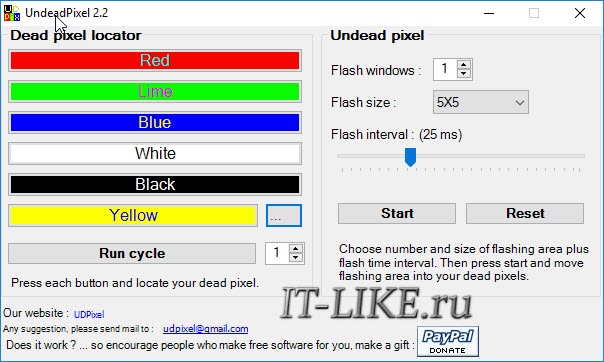
Працює UDPixel так: з'являється квадратик, у якому швидко змінюються кольори, тобто. там працює алгоритм відновлення пікселів і нам потрібно перемістити цей квадратик на проблемне місце екрану. У розділі "Undead pixel" потрібно встановити параметри:
- Flash windows – кількість квадратиків, тобто. скільки проблемних місць ви збираєтесь лікувати одночасно
- Flash size – розмір одного квадратика в пікселях 1×1 або 5×5. Оскільки встановити квадрат 1×1 рівно на 1 піксель дуже важко, то відновлення навіть одного пікселя підійде область 5×5
- Flash interval – швидкість оновлення пікселів за алгоритмом. Чим менший час, тим швидше швидкість. Максимальна швидкість 3 ms.
Натискаємо Start і переміщуємо мерехтливі квадрати на дефектні місця, подивіться нижче відео. Коли піксель починає блимати, це вже заявка на перемогу, просто залиште на більший час. Якщо все без змін, то вибираємо максимальну швидкість і чекаємо, поки піксель пропаде. У найгірших випадках це може зайняти 10 годин, більше чекати немає сенсу.
Особливість UDPixel у тому, що під час відновлення пікселів можна продовжувати працювати, якщо квадратики не великі та не заважають.
JScreenFix для браузера
Це не програма, а просто веб-сайт, безкоштовний сервіс в інтернеті. Завдяки цьому JScreenFix можна запускати на будь-яких пристроях з інтернетом: комп'ютер, ноутбук, планшет, MacBook або РК панель.
Крутимо сторінку вниз і натискаємо кнопку Launch JScreenFix. Скрипт JScreenFix відновлює биті пікселі аналогічно UDPixel, тільки без можливості змінити параметри, і не вдасться працювати за комп'ютером.
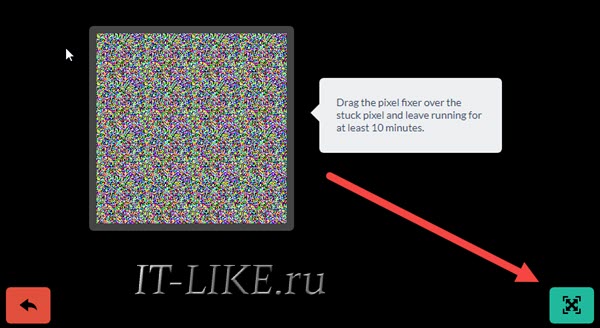
Потрібно пересунути квадрат, що переливається, на проблемні пікселі, а якщо вони за межами вікна браузера, то перейдіть в режим повного екрана по зеленій кнопці. Подивіться на відео як працюють Undead Pixel та JScreenFix:
Виробники цих програм рекомендують робити профілактику свого монітора, зрідка запускаючи «процес відновлення». Не знаю, наскільки виправдано витрачати на це свою увагу, але для плазмових панелей це може виявитися справді корисним.
Bad Crystal - комбайн все в одному
На сайті можна завантажити програму, так і купити. Безкоштовна версія працює протягом 30 днів у режимі обмеженої функціональності, в якому не працюють більш сучасні технології. В інтернеті можна знайти версію без обмежень
Робота програми починається із вибору пристрою: екран комп'ютера, мобільний телефон, ігрова консоль або плазмова панель.

Для мобільних телефонів та ігрових консолей генерується відеофайл під обрану роздільну здатність. Його треба буде програти в режимі, що повторюється, на смартфоні. Для телевізора можна записати DVD-диск або флешку з готовим відео, або запустити в режимі «Full Screen».
Якщо у вас звичайний монітор чи ноутбук, вибираємо "Computer Monitor". Щоб відобразити додаткове меню, треба пересунути мишку до верхньої частини вікна. Тут є чотири режими: Common Clearing (CCM), System Modified (SMF), Complex Force (CFV), Personal Protection (PPM). У безкоштовній версії працюють лише CCM та PPM. Інші два режими повинні забезпечувати більш високий відсоток відновлюваних пікселів. За замовчуванням вибрано CCM.
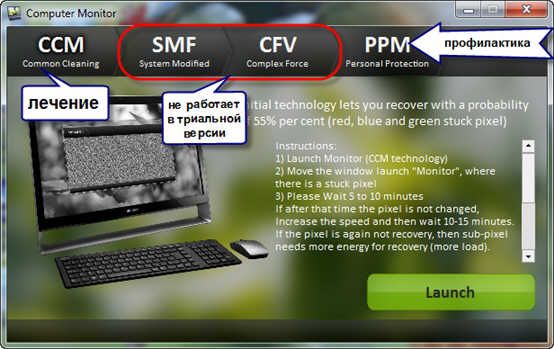
Натискаємо «Launch» і пересуваємо віконце в область битих пікселів. Чекаємо 5-10 хвилин та перевіряємо. Якщо точка залишилася, то збільшуємо швидкість за допомогою кнопки Speed Up, яка з'являється, якщо підвести до неї мишку, і чекаємо ще 10-15 хвилин.

Розробники стверджують, що їх алгоритми дозволяють не тільки лікувати пікселі, але й усувати плями на екрані та . Але це в тому випадку, коли це просто скупчення неправильно працюючих пікселів. Подивіться відео:
Далі, щоб пікселі знову не застрягли рекомендується включити автоматичний режим профілактики – PPM. У цьому режимі на моніторі змінюються кольори протягом якогось часу. Запускається процес 2-3 рази на місяць, коли за комп'ютером ніхто не працює.
Механічний спосіб
Цей спосіб я не пробував, але бачив багато відгуків на його користь. Якщо програми не змогли впоратися, значить настав час робити масаж монітору Саме так. Берете вушну паличку і починаєте робити масаж дома битого пікселя. Просто натискаєте не дуже сильно, але так, щоб з'явилися розлучення, і масажує причинне місце. Справа вимагає посидючості, тому що може знадобитися від 10 до 30 хвилин роботи.
Якщо вийшло – ура! Я вас вітаю, можете «заполірувати» цю справу Bad Crystal'ом. А якщо піксель наполегливо не хоче відновлюватися, то можна спробувати запустити програму і одночасно масажувати місце хвилин 15, після чого залишити програму працювати годин на 10.
Сподіваюся, що стаття вам дуже знадобилася. Ваші друзі будуть дуже вдячні, якщо ви поділитеся цією інформацією за допомогою кнопок соціальних мереж під статтею.






